Samsung SYNCMASTER 230MXN, SYNCMASTER 230TSN User Manual [no]

SyncMaster 230TSN/230MXN
LCD-skjerm
Brukerveiledning
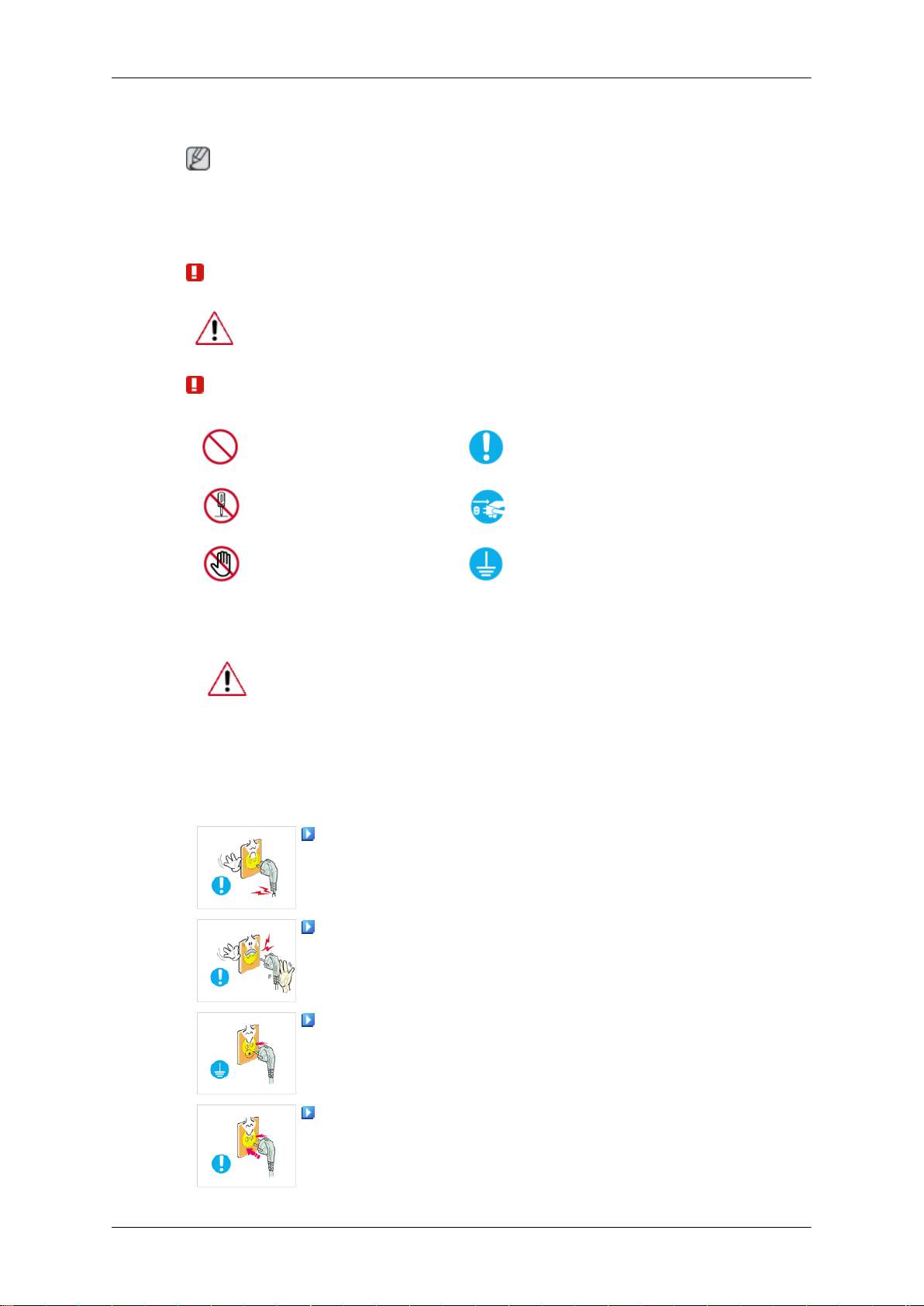
Sikkerhetsinstruksjoner
Merk
Disse
sikkerhetsinstruksene må følges for å sikre din egen sikkerhet og for å forhindre skader
på utstyret.
Les instruksene nøye og bruk produktet på riktig måte.
Advarsel / Forsiktig
Unnlatelse av å følge retningslinjene som dette symbolet angir, kan
forårsake personskade eller skade på utstyr.
Merk
Strøm
Forbudt
Ikke demonter
Ikke berør
Når datamaskinen ikke skal brukes i en lengre periode, setter du den i
DPM.
Hvis du bruker skjermsparer, setter du den i aktiv skjermmodus.
Bildene her er kun til referanse og gjelder ikke i alle tilfeller (eller land).
Snarvei til Instruksjoner for forebygging av etterbilder
Ikke bruk skadde strømledninger eller støpsler eller skadde eller
løse stikkontakter.
•
Det kan forårsake elektrisk støt eller brann.
Viktig å lese og forstå til
enhver tid
Trekk støpselet ut av kontakten
Jording for å forhindre elektrisk støt
Ikke ta på støpselet med våte hender når du setter det inn i eller
trekker det ut av stikkontakten.
• Det kan da oppstå fare for elektrisk støt.
Kontroller at du kobler strømledningen til en jordet kontakt.
Ellers kan det forårsake elektrisk støt eller personskader.
•
Kontroller at støpselet sitter ordentlig i stikkontakten.
Det kan medføre brannfare.
•
1
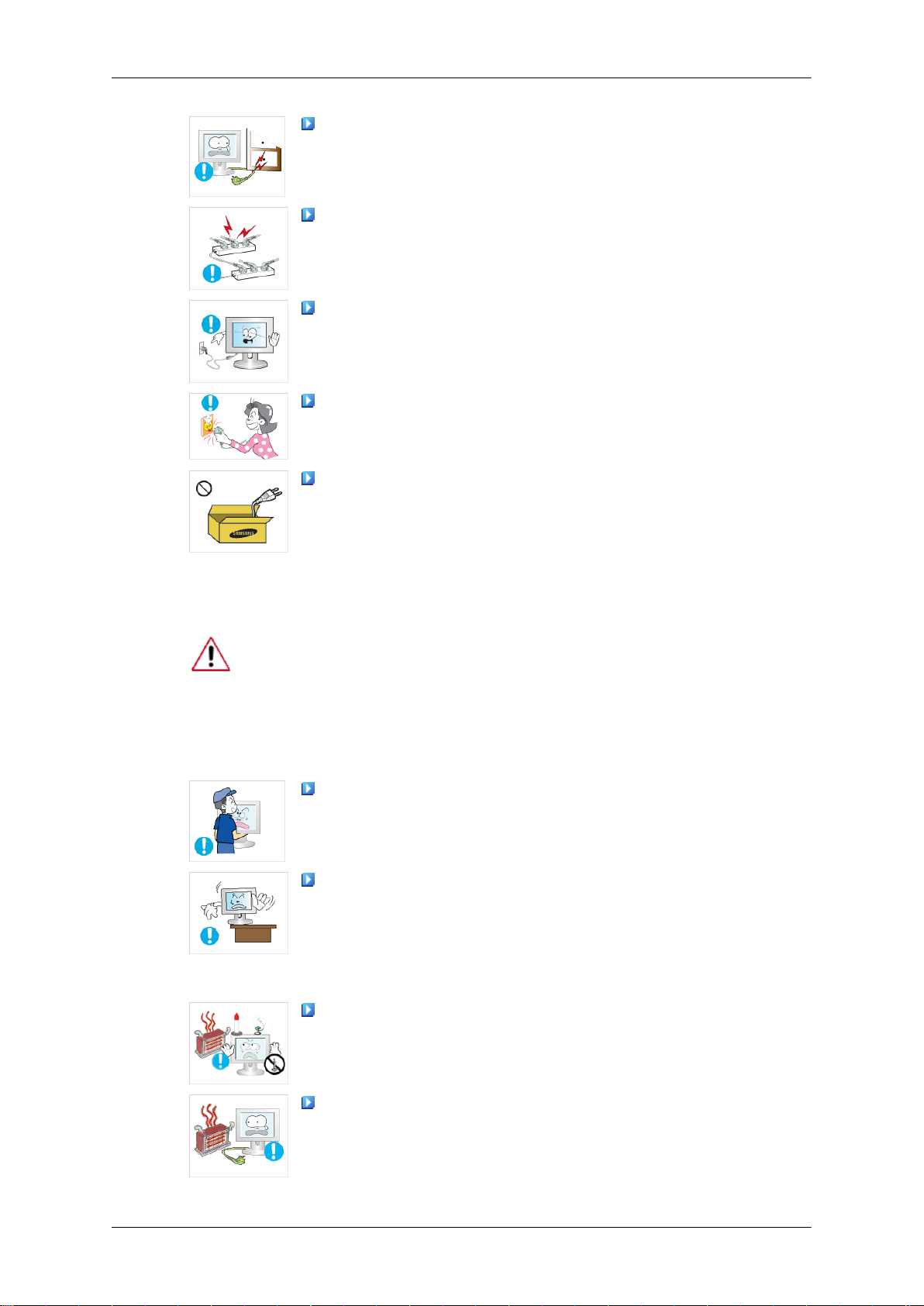
Sikkerhetsinstruksjoner
Ikke bruk kraft til å bøye eller trekke i støpselet, og ikke plasser
noe tungt på det.
•
Det kan medføre brannfare.
Ikke koble flere apparater til samme stikkontakt.
•
Det kan medføre brannfare på grunn av overoppheting.
Ikke koble fra strømledningen mens skjermen er i bruk.
• Ellers kan det føre til skader på produktet grunnet elektrisk
sjokk.
For å koble strømmen fra apparatet må støpselet trekkes ut av
stikkontakten, og derfor må støpselet være fungere ordentlig.
Ellers kan det forårsake elektrisk støt eller brann.
•
Bruk bare strømledningen som ble levert av fabrikanten. Ikke
bruk strømledningen til et annet produkt.
Installasjon
Det kan forårsake brann eller elektrisk støt.
•
Kontakt et
der den vil bli utsatt for mye støv, høye eller lave temperaturer, høy luftfuktighet eller kjemiske stoffer, og på steder der den skal stå på døgnet
rundt, for eksempel på en flyplass, jernbanestasjon eller lignende.
Unnlatelse av å gjøre det kan føre til alvorlig skade på skjermen.
autorisert servicesenter før du installerer skjermen på steder
Ikke mist skjermen når du flytter den.
• Det
frontenden av nedre del av produktet ikke faller ut.
•
• Bruk et kabinett eller rack med egnet størrelse i forhold til pro-
TER
kan forårsake skade på produktet eller personen som bær-
er den.
Når du installerer produktet i et kabinett eller rack, kontroller at
Ellers kan den falle ned eller forårsake personskader.
duktet.
IKKE PLASSER LEVENDE LYS, MYGGMIDLER, SIGARET-
ELLER NOEN SLAGS VARMEOVNER NÆR PRODUKTET.
• Det kan medføre brannfare.
Hold varmeelementer så langt borte fra strømledningen og pro-
duktet som mulig.
• Det kan forårsake elektrisk støt eller brann.
2

Sikkerhetsinstruksjoner
Ikke installer produktet på et dårlig ventilert sted som for ek-
sempel i en bokhylle eller et skap.
• Det
deg.
•
• Ellers kan dette føre til skader på skjermen.
ingen.
•
• Kontroller at den spesifiserte veggmonteringen installeres.
er en klaring på minst 10 cm fra veggen.
• Ellers
vidde.
kan medføre brannvare på grunn av økt intern temperatur.
Pass på at du setter produktet forsiktig ned når du setter det fra
Ellers kan dette føre til skader på skjermen.
Frontsiden av produktet må ikke plasseres på gulvet.
Kontroller at et autorisert installeringsfirma utfører veggmonter-
Ellers kan den falle ned og forårsake personskader.
Installer produktet ditt på et godt ventilert sted. Kontroller at det
kan det medføre brannfare på grunn av økt intern tem-
peratur.
Kontroller at innpakningsplasten holdes utenfor barnas rekke-
Rengjøring
• Ellers
Hvis høyden på skjermen din er justerbar, skal du ikke plassere
gjenstander eller støtte deg på stativet når du senker det.
• Det
Bruk en lett fuktet og myk klut til rengjøringen av skjermkabinettet eller
overflaten av TFT-LCD-skjermen.
Ikke spray rengjøringsmiddel direkte på overflaten til produktet.
• Ellers kan det medføre misfarging og ødeleggelse av struktu-
Rengjør produktet med en myk klut bare med skjermrengjøringsmiddel.
rengjøringsmidlet, løs det opp i vann med forholdet 1:10.
kan det medføre alvorlige skader (kveling) hvis barn lek-
er med den.
kan forårsake skade på produktet eller personen som bær-
er den.
ren og skjermoverflaten kan flasse av.
Hvis du må bruke et annet rengjøringsmiddel enn skjerm-
Når du rengjør strømledningen eller kontakten, skal du bruke
en tørr klut.
Ellers kan det medføre brannfare.
•
3

Sikkerhetsinstruksjoner
Når du rengjør produktet, forsikre deg å koble fra strømledningen.
•
Ellers kan det forårsake elektrisk støt eller brann.
Når du rengjør produktet, ta ut strømledningen og rengjør den
med en myk og tørr klut.
•
(Bruk ikke kjemikalier slik som voks, benzen, alkohol, tynner,
myggfjerner, smøremiddel eller rengjøringsmidler.) Disse kan
endre utseende til produktets overflate og skrelle av produktetikettene til produktet.
Da produkthuset kan lett påføres skraper, forsikre deg å bruke
bare spesifisert type klut.
Annet
• Bruk
hoveddelene til produktet.
• Kontroller
• Ellers kan det forårsake elektrisk støt, brann eller feil.
eller endre produktet selv.
• Det
fra
icesenter.
• Det kan forårsake elektrisk støt eller brann.
støv, røyk eller vann, eller i en bil.
spesifisert type klut bare med litt vann. Da produktet kan
påføres skraper hvis det er fremmedlegemer på kluten, skal du
riste den godt før du bruker den.
Når du rengjør produktet skal du ikke spraye vann direkte på
at vann ikke kommer inn i produktet og at det ikke
vått.
Produktet er et høyspenningsprodukt. Ikke demonter, reparer
kan forårsake elektrisk støt eller brann. Hvis produktet
trenger reparasjon, kontakt et servicesenter.
Hvis produktet lukter rart, lager rare lyder eller det kommer røyk
det, koble fra strømpluggen med én gang og kontakt et serv-
Ikke monter produktet på et sted som er eksponert for fuktighet,
•
Det kan forårsake elektrisk støt eller brann.
Hvis du mister produktet eller huset har gått i stykker, skru ap-
paratet av og koble fra strømledningen. Kontakt et servicesenter.
• Det kan forårsake elektrisk støt eller brann.
Hvis det oppstår tordenvær, skal du ikke røre strømledningen
eller antennen.
Det kan forårsake elektrisk støt eller brann.
•
4
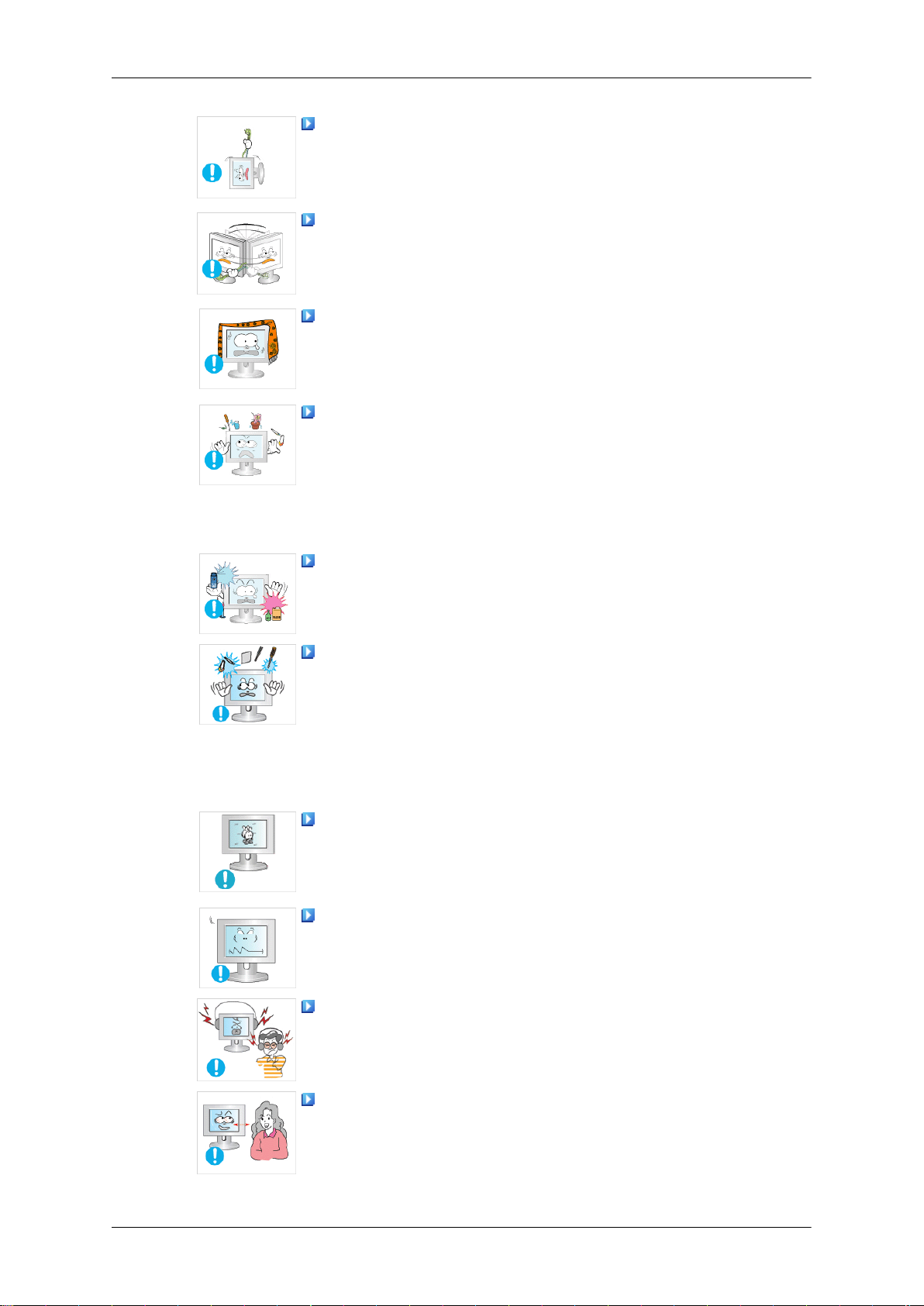
Sikkerhetsinstruksjoner
Ikke prøv å flytte skjermen ved å dra i ledningen eller signalka-
belen.
• Ellers
Ikke løft eller flytt produktet frem og tilbake eller til venstre og
høyre mens du bare holder i strømledningen eller signalkablene.
• Ellers
Kontroller at ventilåpningen ikke blokkert av et bord eller et gar-
din.
• Ellers
Ikke plasser beholdere som inneholder vann, vaser, blomster-
potter, medisiner og metallgjenstander på produktet.
• Hvis
• Dette kan forårsake funksjonsfeil på produktet, elektrisk støt
Ikke bruk eller oppbevar brannbar spray eller lett antennelige
materialer i nærheten av produktet.
•
kan det medføre fall og elektrisk sjokk, skader på pro-
duktet eller brann grunnet skader på ledningen.
kan det medføre fall og elektrisk sjokk, skader på pro-
duktet eller brann grunnet skader på ledningen.
kan det medføre brannfare på grunn av økt intern tem-
peratur.
vann eller et fremmedlegeme kommer inn i produktet, ko-
ble fra strømledningen og kontakt et servicesenter.
eller brann.
Ellers kan det resultere i fare for eksplosjon eller brann.
Ikke før inn metallgjenstander som strikkepinner, mynter, pins
eller
brennbare gjenstander som for eksempel fyrstikker og papir
på innsiden av produktet (gjennom ventilasjonsåpningene, inngangs- og utgangsterminalene, etc).
• Hvis vann eller fremmedlegemer kommer inn i produktet, koble
fra strømledningen og kontakt et servicesenter.
• Det kan forårsake elektrisk støt eller brann.
Når du bruker et stillestående skjermbilde over lengre tid, er det
mulig at det oppstår etterbide eller merker.
• Hvis
•
for høyt.
• Å ha lyden for høy kan påføre deg hørselskader.
du ikke skal bruke produktet over en lengre tidsperiode,
sett det i sovemodus eller bruk en bevegbar skjermsparer.
Still inn oppløsning og frekvens som er egnet for produktet.
Ellers kan du bli påført synsskader.
Når du bruker hodetelefoner eller øreplugger, ikke skru volumet
For å unngå øyeslitasje må du ikke sitte for nær produktet.
5
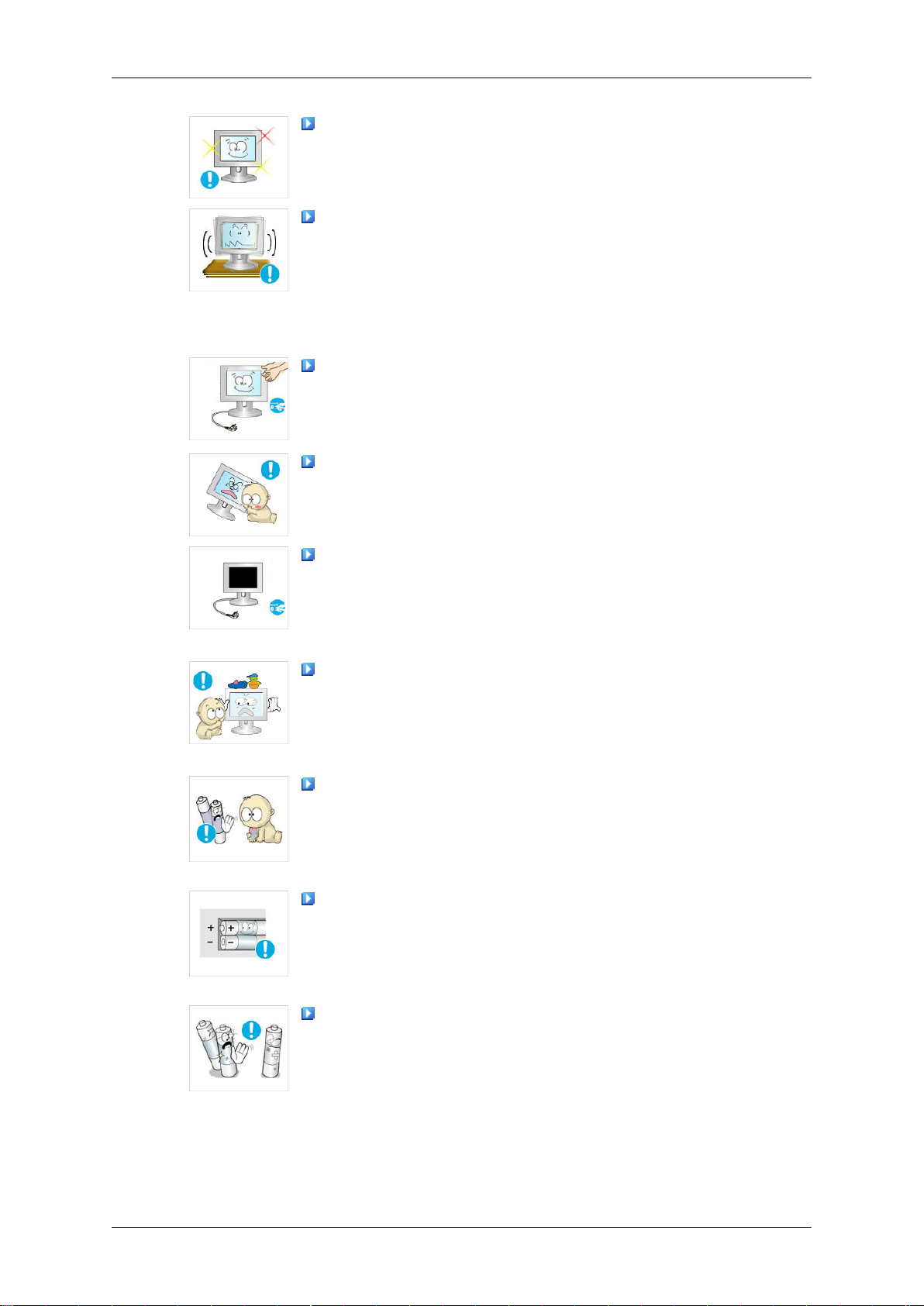
Sikkerhetsinstruksjoner
Ta en pause på minst fem (5) minutter for hver time du bruker
skjermen.
Dette reduserer øyetretthet.
Ikke installer den på et ustabilt sted som for eksempel en utstabil
rack
eller ujevn overflate, eller et sted som utsettes for vibrasjoner.
• Ellers kan det lett falle ned og dermed forårsake personskader
og/eller skader på produktet.
• Hvis du bruker produktet på et sted utsatt for vibrasjoner, kan
det medføre skader på produktet og brannfare.
Når du flytter produktet, skal du skru strømmen av og koble ut
strømpluggen,
koblet til produktet.
• Ellers kan det forårsake elektrisk støt eller brann.
Kontroller at barn ikke henger på produktet eller klatrer oppå
det.
•
Produktet kan falle ned og forårsake personskade eller død.
antennekabelen og alle de andre kablene som er
Hvis du ikke bruker produktet for en lang periode, koble fra
strømledningen fra kontakten.
• Ellers kan det medføre i overoppheting eller brannfare grunnet
støv og kan resultere i brann grunnet elektrisk sjokk eller lekkasje.
Ikke plasser tunge gjenstander eller leketøy eller søtsaker slik
som kjeks etc. som kan tiltrekke barnas oppmerksomhet til produktet.
• Barna dine kan henge på produktet og forårsake at det faller
ned og dette kan medføre personskader eller død.
Vær forsiktig at barn ikke plasser batteriet i munnen når du
fjerner det fra fjernkontrollen. Plasser batteriet på et sikkert sted
hvor det er utenfor barnas rekkevidde.
• Hvis du finner ut at barna har allerede hatt batteriet i munnet,
ta straks kontakt med lege.
Når du bytter ut batteriet, må du være oppmerksom på riktig
polaritet (+, -).
• Ellers kan batteriet ta skade eller det kan oppstå brannfare,
eller fare for personskader eller skader grunnet lekkasje av
batteriets indre væske.
Bruk kun de spesifiserte standardbatteriene, og bruk ikke et nytt
og et brukt batteri sammen.
• Ellers
kan batteriene ta skade eller forårsake brann, personskader eller skader på grunn av lekkasje av den innvendige
væsken.
6

Sikkerhetsinstruksjoner
Batteriene (og oppladbare batterier) er ikke vanlig avfall, og må
innleveres
brukte eller oppladbare batteriene til resirkulering.
• Kunden kan levere brukte eller oppladbare batterier til nær-
meste offentlige returstasjon, eller til en forhandler som selger
samme type batterier eller oppladbare batterier.
Ikke plasser produktet på et sted som er utsatt for direkte sollys
eller i nærheten av varme, f. eks. peis eller ovn.
•
Dette kan redusere produktets levetid og medføre brannfare.
Ikke slipp gjenstander ned på produktet eller forårsake støt mot
produktet.
•
Det kan forårsake elektrisk støt eller brann.
Ikke bruk en luftfukter i nærheten av produktet.
• Det kan forårsake elektrisk støt eller brann.
til resirkulering. Kunden er ansvarlig for å returnere de
Dersom det oppstår gasslekkasje, ikke rør produktet eller
strømpluggen, men ventiler øyeblikkelig.
• Hvis
panelet varmt. Ikke rør det.
• Hold
på stativet.
• Dette
• Hvis du vipper produktet for meget kan det falle ned og forår-
nenfor rekkevidden av barn.
•
• Da fremsiden av produktet er tung, installer produktet på en
det forekommer gnister, kan det føre til eksplosjon eller
brann.
Hvis produktet er skrudd på over en lengre periode, blir skjerm-
alle små tilbehør på et sted der de er utenfor barnas re-
kkevidde.
Vær forsiktig når du justerer vinkelen på produktet eller høyden
kan medføre personskader, da hånden eller fingrene
dine kan sette seg fast.
sake personskader.
Ikke installer produktet på et sted som er så lavt at det er in-
Ellers kan det falle ned og forårsake personskader.
jevn og stabil overflate.
Ikke sett tunge gjenstander oppå produktet.
• Dette
Gode stillinger ved bruk av skjermen
kan forårsake personskader og/eller skader på produk-
tet.
7

Sikkerhetsinstruksjoner
Oppretthold riktig kroppsstilling når du bruker dette
produktet.
•
Rett deg opp i ryggen.
• Hold en avstand på 45–50 cm mellom øynene og
skjermen. Se ned på skjermen og vend deg mot
skjermen forfra.
• Oppretthold riktig kroppsstilling når du bruker dette
produktet.
• Juster produktvinkelen slik at skjermen ikke reflekterer lys.
• Hold albuen i en rett vinkel og hold armen på nivå
med baksiden av hånden.
• Hold albuen i en rett vinkel.
• Plasser hælene flatt på gulvet mens du holder
knærne i en vinkel på 90 grader eller høyere og
opprettholder stillingen på armen så armen er under hjertet.
8

Innledning
Innholdet i pakken
Merk
Forsikre deg om at følgende artikler følger med din LCD-skjerm.
Kontakt forhandleren
Kontakt en lokal forhandler for å kjøpe ekstrautstyr.
Pakke opp
hvis det mangler noen deler.
Håndbøker
Hurtigoppsettguide Garantikort
(Ikke tilgjengelig alle sted-
LCD-skjerm
er)
Brukerhåndbok, CD med
MagicInfo -programvare,
CD med MagicInfo -man-
ual
Kabler
Strømledning
Annet
9

Innledning
Annet
Fjernkontroll Batterier (AAA X 2)
(Ikke tilgjengelig alle sted-
er)
Selges separat
Veggmonteringssett D-Sub-kabel LAN-kabel
USB-kabel HDMI-kabel RS232C-kabel
Ferrittkjerne for lokalnett-
Ferrittkjerne
• Ferrittkjernene brukes til å beskytte kablene mot interferens.
kabel
Montering av veggfeste
Dette
produktet har et stativfeste på 100 mm x 100 mm som samsvarer med VESA-spesifi-
kasjonene.
100 mm x 100 mm
A. Veggfestesokkel
B. Veggmonteringssett (tillegg-
sutstyr)
• Når
du kobler til en kabel, åpner du ferrittkjernen og klipper den
rundt kabelen i nærheten av kontakten.
1. Slå av produktet og koble strømledningen fra vegguttaket.
2. Plasser en myk klut eller pute på et flatt underlag for å beskytte skjermen, og plasser
produktet med forsiden vendt nedover.
3. Separer stativet.
4. Juster sporet til skjermens veggfestesokkel i forhold til sporet til veggfestesettet, og fest
veggmonteringssettet godt ved hjelp av skruene.
10

Merk
Innledning
• Hvis du bruker en
produktet bli skadet.
• For veggmonteringer som ikke er kompatible med standard VESA-spesifikasjonene, kan
lengden på skruene variere avhengig av tilsvarende spesifikasjoner.
• Ikke bruk skruer som er inkompatible med standard VESA-spesifikasjoner og ikke monter
dem ved bruk av makt.
Dette kan føre til skader på produktet eller skader på grunn av at produktet faller. Samsung
kan ikke holdes ansvarlig for noen produkt- eller personskader.
• Samsung kan ikke holdes ansvarlig for noen produkt- eller personskader som skyldes at
man har brukt et stativ som ikke er kompatibelt med de angitte spesifikasjonene, eller at
en installasjon ikke er utført av en autorisert servicetekniker.
• Når du skal montere produktet med et veggfeste, må du kjøpe et veggfeste som gir minst
10 cm avstand til veggen.
• Samsung kan ikke holdes ansvarlig for problemer som skyldes at man har brukt et stativ
som ikke er kompatibelt med de angitte spesifikasjonene.
• Bruk et veggfeste som overholder spesifikasjonene for ditt land.
Din LCD-skjerm
skrue som er lenger enn standardspesifikasjonene, kan innsiden av
Foran
SOURCE-knapp [ ]
Skifter fra PC-modus til Video-modus. Velger inngangskilde som en ekstern enhet er koblet til.
[PC] → [HDMI] → [MagicInfo]
Aktiverer en markert menypost.
MENU knapp [MENU]
Åpner og lukker menyen på skjermen. Brukes også for å gå ut av skjermmenyen eller tilbake til forrige meny.
- VOL +
Går fra et menyelement til et annet horisontalt eller justerer valgte menyverdier.
knappen for å justere volum.
Når skjermmenyen ikke vises på skjermen, kan du trykke på
11

Innledning
SEL
Går fra et menyelement til et annet vertikalt eller justerer valgte menyverdier.
På/Av-knapp [ ]
Bruk denne knappen til å skru LCD-skjermen av og på.
Lysstyrkesensor
Registrerer automatisk den omliggende lysstyrken og justerer skjermens
lysstyrke deretter.
Strømindikator
Viser Strømsparingsmodus ved å blinke grønt
Merk
Se Strømsparing i håndboken hvis du vil ha ytterligere informasjon om
strømsparingsfunksjoner. For å spare energi, skru av LCD-skjermen når
den ikke er i bruk eller når det skal stå ubetjent i lengre perioder.
Sensor for fjernkontroll
Bakside
Pek fjernkontrollen mot dette punktet på LCD-skjermen.
Merk
For detaljert informasjon om
telet. LCD-skjermens bakside kan variere noe avhengig av hvilken modell du har.
kabeltilkoblinger, se under Kabeltilkoblinger i Installeringskapit-
POWER S/W ON [ │ ] / OFF [O]
Slår LCD-skjermen På/Av.
POWER
Strømkabelen plugges inn i LCD-skjermen
og i vegguttaket.
12

Innledning
RGB IN
Koble RGB IN-kontakten bak på produktet,
til datamaskinen.
VIDEO OUT
Koble til mellom [VIDEO OUT]-porten på produktet og D-Sub-porten på skjermen ved
hjelp av en D-Sub-kabel.
HDMI IN
Koble HDMI kontaktenen på baksiden av
LCD-skjermen din til HDMI kontakten på det
apparatet dine digitale signaler kommer fra
med en HDMI kabel.
Koble til hodetelefonene i kontakten for hodetelefoner.
LAN
LAN Tilkoblingskontakt
Kompatibel med Tastatur / Mus og Eksterne
lagringsenheter.
AUDIO IN
Koble lydkabelen for produktet til lydporten
på baksiden av datamaskinen.
RS232C IN
MDC(Multippel skjermkontroll) Programport
13
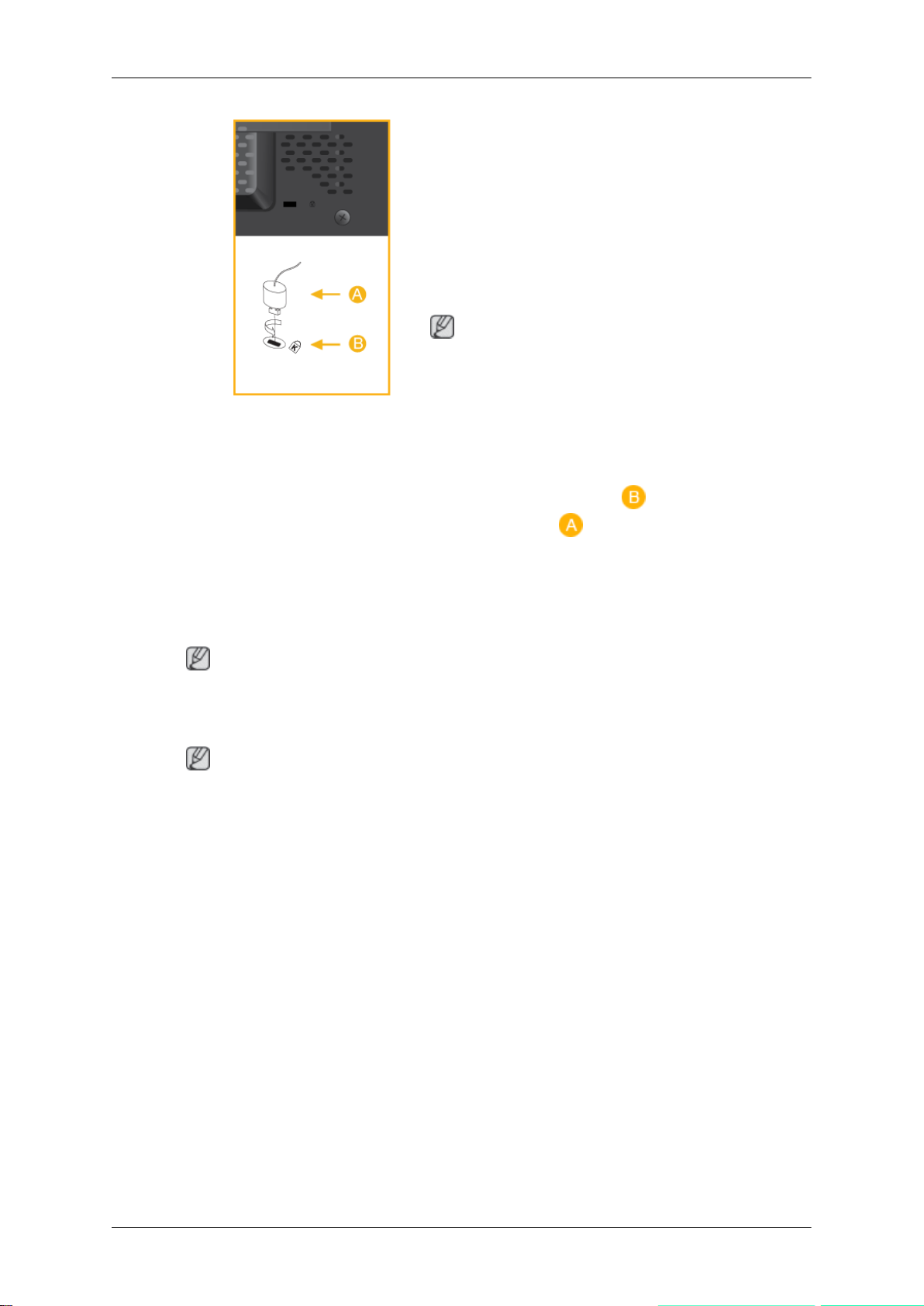
Innledning
Kensington Lock
Kensington-låsen er en innretning som
brukes til å låse systemet fysisk fast når det
brukes på et offentlig sted. Låseinnretningen
må kjøpes separat. Utseende og låsemetode
kan variere fra illustrasjonen avhengig av
produsent. Se i veiledningen som følger med
Kensington-låsen for riktig bruk. Låseinnretningen må kjøpes separat.
Merk
Se Koble kabler
Fjernkontroll
Ytelsen
i nærheten av LCD-skjermen, og føre til funksjonsfeil pga forstyrrelse av frekvensen.
Plasseringen
iere avhengig av modellen.
av Kensington-låsen kan var-
Bruke tyverisikringen Kensington-lås
1. Før låseinnretningen inn i Kensingtonspalten på monitoren
låseretningen .
Koble til Kensington-låskabelen.
2.
3. Fest Kensington-låsen på en pult eller
en tung stillestående gjenstand.
Merk
for videre informasjon om kabeltilkoblinger.
Merk
til fjernkontrollen kan påvirkes av en TV eller andre elektroniske enheter som opererer
og vri den i
14

Innledning
POWER
OFF
Nummertaster
DEL / GUIDE-knapp
+ VOL -
SOURCE
D.MENU
TOOLS
Opp-ned Venstre-Høyre-knapper
INFO
FARGEKNAPPER
TTX/MIX
MTS/DUAL
1.
POWER
2. OFF
3. Nummertaster Brukes
4. DEL
knapp
/ GUIDE -
Slår produktet på.
Slår produktet av.
en eller for å bruke MagicInfo.
Knappen "-" brukes til å velge digitale kanaler.
Visning av Elektronisk programguide (EPG).
- Denne funksjonen finnes ikke for denne LCD-skjermen.
ENTER/PRE-CH
MUTE
CH/P
TV
MENU
RETURN
EXIT
MagicInfo
til å angi passordet under justering av skjermmeny-
5. + VOL -
SOURCE
6.
7.
D.MENU DTV-menyvisning
8. TOOLS
Justerer lydvolumet.
Trykk på knappen for å endre signal inn SOURCE.
Du
kan bare endre SOURCE hvis det er koblet eksterne
enheter til LCD-skjermen.
- Denne funksjonen finnes ikke for denne LCD-skjermen.
Bruk for å raskt velge funksjoner som brukes ofte.
15

9.
Opp-Ned Venstre-Høyre
knapper
Innledning
- Denne funksjonen finnes ikke for denne LCD-skjermen.
Går fra et menyelement til et annet horisontalt, vertikalt eller
justerer valgte menyverdier.
10.
11. FARGEKNAPPER Trykk for å legge til eller fjerne kanaler, og for å lagre kanaler
12.
13. MTS/DUAL
INFO
TTX/MIX
Gjeldende
av skjermen.
i favorittlisten i "Kanalliste" menyen.
- Denne funksjonen finnes ikke for denne LCD-skjermen.
TV-kanalene
TV.
- Tekst-TV-knapper
- Denne funksjonen finnes ikke for denne LCD-skjermen.
- Denne funksjonen finnes ikke for denne LCD-skjermen.
bildeinformasjon vises på øvre venstre halvdel
tilbyr skriftlige informasjonstjenester via tekst-
MTS-
Du kan velge MTS (Multikanal Televisjon Stereo) modus
Lydtype MTS-/S-modus Standard
FM Stereo Mono Mono Manuell endr-
Stereo Mono ↔ Stereo
SAP Mono ↔ SAP Mono
ing
DUAL-
STEREO/MONO, DUAL l / DUAL ll og MONO/NICAM
MONO/NICAM STEREO kan betjenes avhengig av typen
fjernsynssignal ved å bruke DUAL knappen på fjernkontrollen mens du ser på TV.
14.
15.
16.
17. TV
18.
19.
ENTER/PRE-CH
MUTE
CH/P I TV modus, velges TV-kanaler.
MENU Åpner
RETURN
Denne
- Denne funksjonen finnes ikke for denne LCD-skjermen.
Pauser
hvis du trykker på MUTE eller - VOL + i dempet modus.
- Denne funksjonen finnes ikke for denne LCD-skjermen.
Velger TV-modusen direkte.
- Denne funksjonen finnes ikke for denne LCD-skjermen.
teringsmenyen.
Går tilbake til forrige meny.
knappen brukes til å returnere til den forrige kanalen.
(demper) lyden midlertidig. Lyder kommer på igjen
skjermmenyen og går ut av menyen eller lukker jus-
16

Innledning
20. EXIT
21. MagicInfo
Avslutter skjermmenyen.
MagicInfo Hurtigknapp.
17

Tilkoblinger
Koble til en computer.
Koble strømkabelen til LCD-skjermen i strøminngangen på baksiden av
LCD-skjermen. Skru på strømbryteren.
Koble D-sub til RGB porten med 15 pinner på baksiden av LCD-skjermen
og D-sub porten med 15 pinner på computeren.
Koble audiokabelen til LCD-skjermen din til audioporten bak på din computer.
Merk
Skru på både computeren din og LCD-skjermen.
•
• Kontakt et lokalt SAMSUNG Electronics servicesenter for å kjøpe ekstrautstyr.
Koble til andre enheter
Merk
AV
enheter slik som DVD-spillere, videospillere eller videokamera kan i tillegg til computeren
din kobles til LCD-skjermen. Du finner detaljert informasjon om tilkobling av AV-inngangsenheter i innholdet under Justere din LCD-skjerm.
18

Tilkoblinger
Koble til ved hjelp av en HDMI-kabel
Merk
• Koble til inngangsenheter som Blu-Ray/DVD-spiller
men med en HDMI-kabel.
• Du kan koble til en PC med HDMI kontakten.
Koble til ved hjelp av en DVI-til-HDMI-kabel
Merk
til HDMI IN-terminalen på LCD-skjer-
• Koble DVI utgangen på en
en DVI til HDMI kabel.
• Koble de røde og hvite pluggene fra en RCA til stereo (for PC) kabel til audioutgangskon-
taktene med samme farge på enheten, og koble dne motsatte pluggen til AUDIO IN kontakten
på LCD-skjermen
Tilkobling til en annen skjerm
Koble til mellom [VIDEO OUT]-porten på produktet og D-Sub-porten på skjermen ved hjelp
av en D-Sub-kabel.
digital enhet til HDMI kontakten på LCD-skjermen ved å bruke
19

Tilkoblinger
Merk
•
Koble til [VIDEO OUT]-porten for å vise det samme bildet på en annen skjerm.
(for presentasjoner)
Koble en LAN Kabel
Merk
Koble til LAN-kabelen.
Koble til en USB-enhet
Du kan koble til USB-enheter slik som mus og tastatur.
20
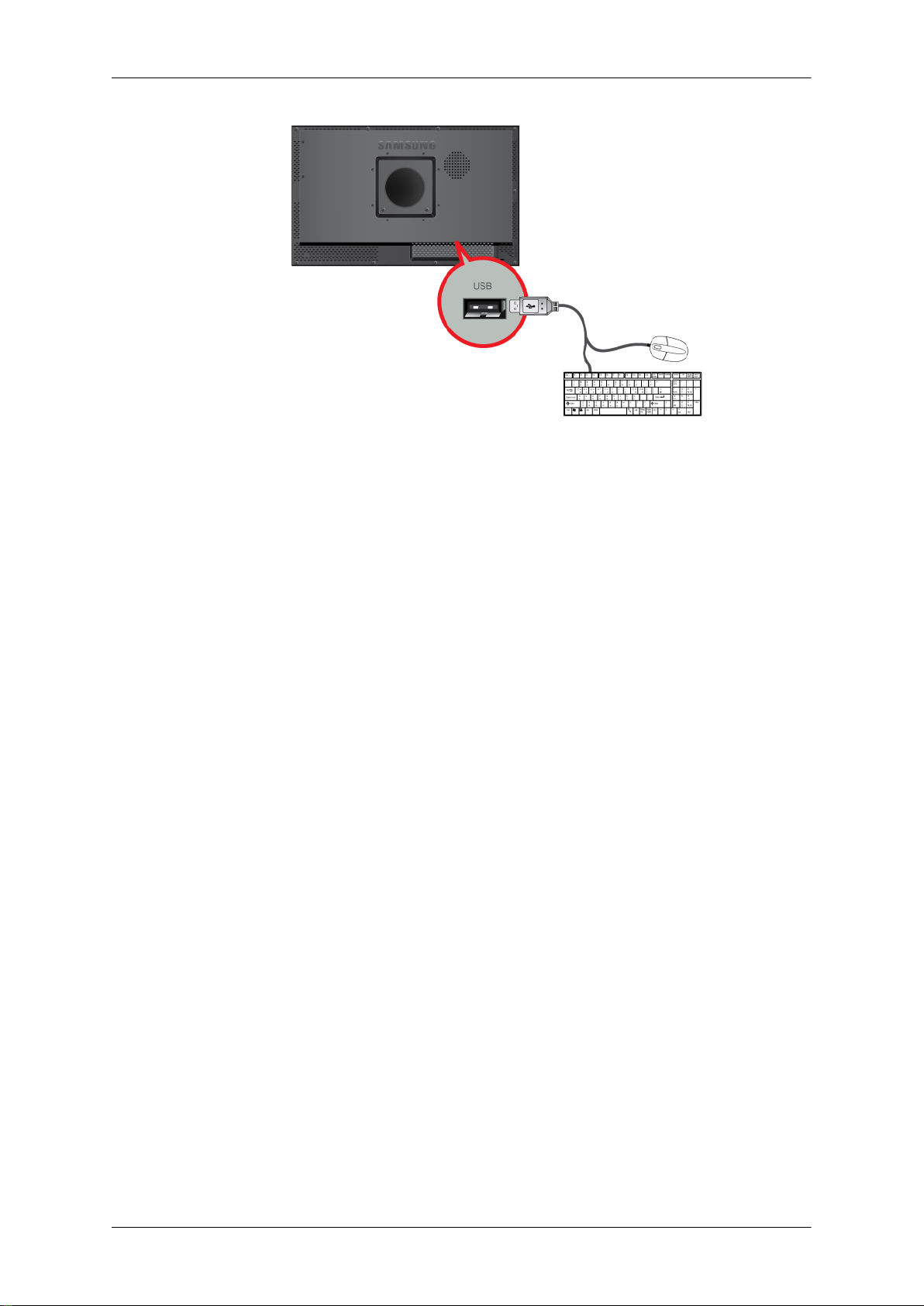
Tilkoblinger
21
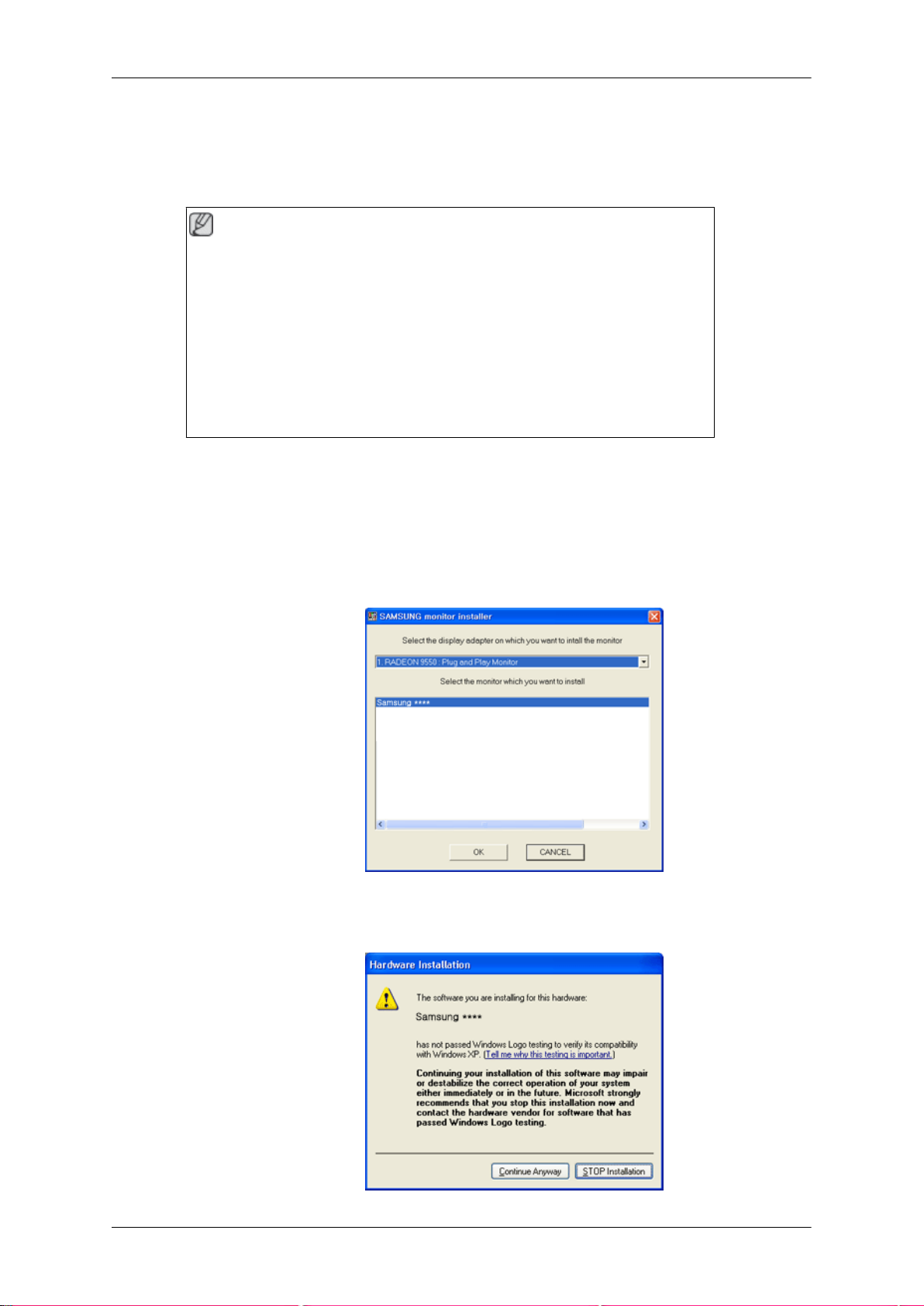
Bruke programvaren
Skjermdriver
Merk
operativsystemet ber deg om å angi skjermdriveren, setter du inn CD-
Når
ROM-platen som følger med skjermen. Driverinstallasjonen er litt forskjellig
avhengig av operativsystem. Følg anvisningene for det operativsystemet du
har.
Gjør klar en tom plate og last ned driverprogramfilen fra Internett-adressen
som vises her.
Internett-side:
http://www.samsung.com/
Installere skjermdriveren (Automatisk)
Sett CD-platen inn i CD-ROM-stasjonen.
1.
2. Klikk på "Windows".
3. Velg skjermmodellen din i listen og klikk på "OK".
4. Hvis
du ser følgende meldingsvindu, klikker du på knappen "Continue Anyway" (Fortsett
likevel). Klikk deretter på "OK" (Microsoft® Windows® XP/2000 Operativsystem).
22
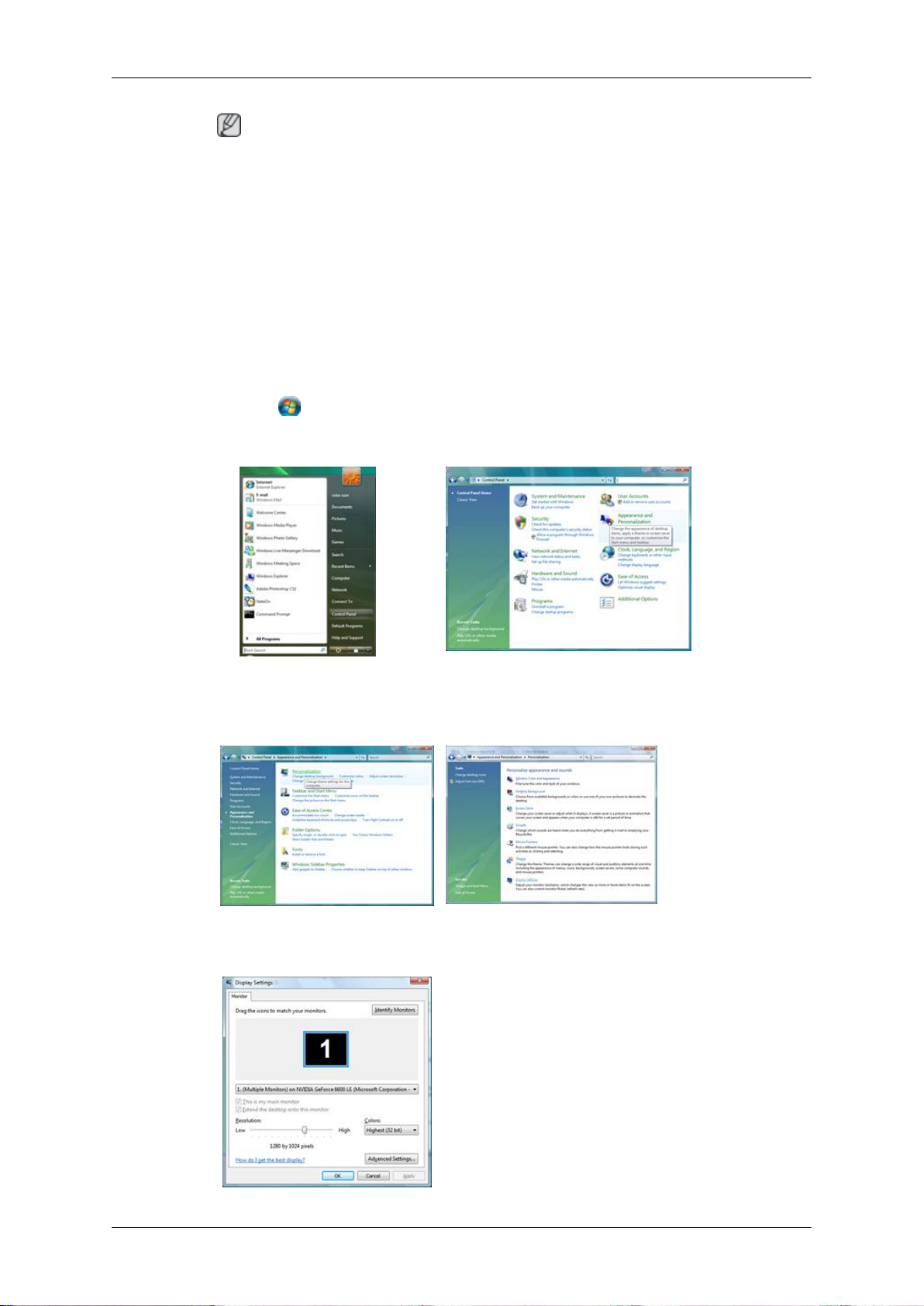
Merk
Bruke programvaren
Denne
installere den.
Den sertifiserte driveren oppgis på nettsiden for Samsung-skjermer.
http://www.samsung.com/
skjermdriveren er sertifisert av Microsoft, og du vil ikke skade systemet ved å
Installere skjermdriveren (Manuelt)
Microsoft® Windows Vista™‚ Operativsystem
1. Sett CD-platen Manual inn i CD-ROM-stasjonen.
2.
Klikk på
sonalization" (Utseende og temaer).
(Start)
og "Kontrollpanel". Dobbeltklikk deretter på "Appearance and Per-
3. Klikk
4. Klikk på "Advanced Settings..." (Avanserte innstillinger).
på "Personalization" (Personalisering) og deretter på "Display Settings" (Skjermnn-
stillinger).
23

Bruke programvaren
5. Klikk
på "Properties" (Egenskaper) i arkfanen "Monitor" (Skjerm). Hvis knappen "Properties" (Egenskaper) er deaktivert, betyr det at konfigurasjonen av skjermen er fullført.
Skjermen kan brukes som den er.
Hvis meldingen "Windows needs…" (Windows trenger...) kommer opp, som vist i illustrasjonen nedenfor, klikker du på "Continue" (Fortsett).
Merk
Denne
monitor driver har sertifisert MS-logo, og installasjonen skader ikke systemet ditt.
Den sertifiserte driveren oppgis på nettsiden for Samsung-skjermer.
6. Klikk på "Update Driver..." (Oppdater driver...) i arkfanen "Driver" (Driver).
7. Merk
av for "Browse my computer for driver software" (Søk i datamaskinen etter driverprogramvare) og klikk på "Let me pick from a list of device drivers on my computer" (La
meg velge fra en liste over enhetsdrivere på datamaskinen).
8. Klikk
på "Have Disk..." (Har diskett…), velg mappen (for eksempel D:\Driver) hvor in-
stallasjonsfilen for driveren ligger, og klikk på "OK".
24

Bruke programvaren
9. Velg
10. Klikk på "Close" (Lukk) → "Close" (Lukk) → "OK" → "OK" i skjermbildene som følger.
modellen som samsvarer med skjermen fra listen med skjermmodeller, og klikk på
"Next" (Neste).
Microsoft® Windows® XP Operativsystem
25
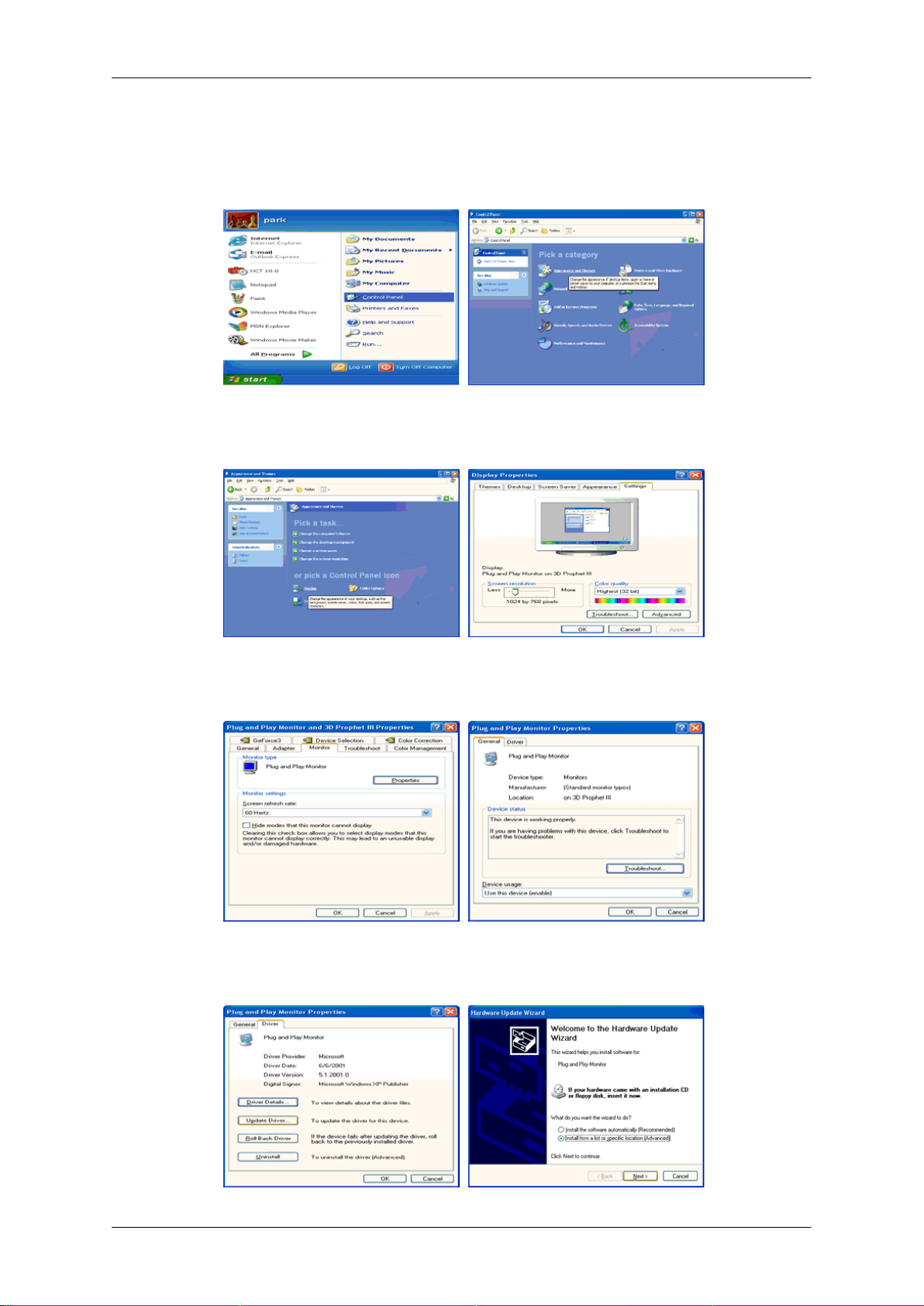
Bruke programvaren
1. Sett CD-platen inn i CD-ROM-stasjonen.
2. Klikk
3. Klikk
på "Start" → "Control Panel" (Kontrollpanel) og klikk på ikonet "Appearance and
Themes" (Utseende og temaer).
på ikonet "Display" (Skjerm), velg arkfanen "Settings" (Innstillinger) og klikk deretter
på "Advanced..." (Avansert).
4. Klikk
5. Klikk
på knappen "Properties" (Egenskaper) i arkfanen "Monitor" (Skjerm) og velg ark-
fanen "Driver" (Driver).
på "Update Driver..." (Oppdater driver...), velg "Install from a list or... (Installer fra
en liste...) og klikk deretter på "Next" (Neste).
26

Bruke programvaren
6. Velg
7. Klikk
"Don't search, I will... (Ikke søk, jeg skal...), klikk på "Next" (Neste) og deretter på
"Have disk" (Har diskett).
på knappen "Browse" (Bla gjennom) , velg A:(D:\Driver) og skjermmodellen din i
listen, og klikk på "Next" (Neste).
8. Hvis
9. Klikk på "Close" (Lukk) og deretter på "OK" gjentatte ganger.
du ser følgende meldingsvindu, klikker du på knappen "Continue Anyway (Fortsett
likevel)". Klikk deretter på OK-knappen
Merk
Denne
Den sertifiserte driveren oppgis på nettsiden for Samsung-skjermer.
http://www.samsung.com/
monitor driver har sertifisert MS-logo, og installasjonen skader ikke systemet ditt.
27
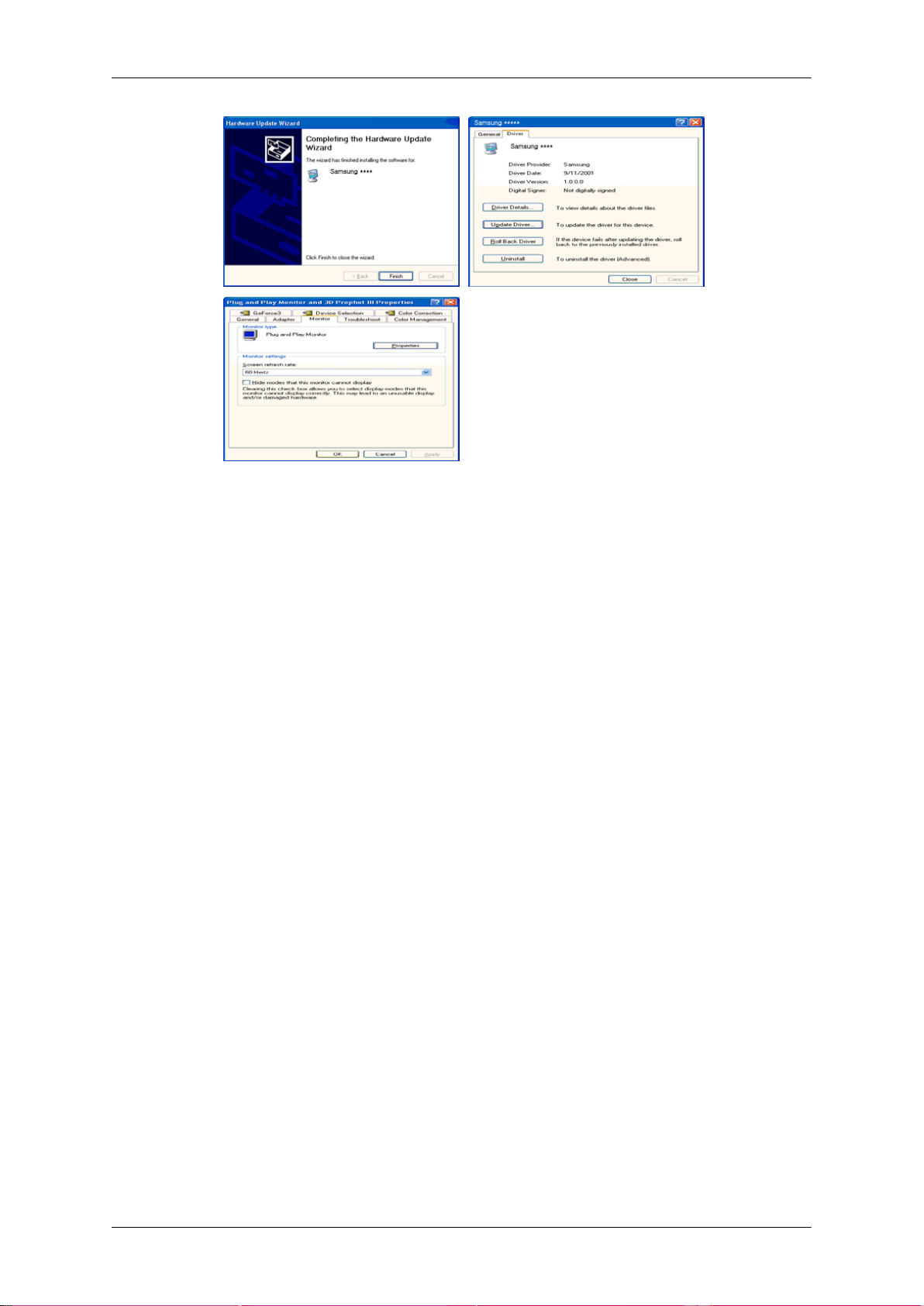
Bruke programvaren
10. Installasjonen av skjermdriveren er fullført.
Microsoft® Windows® 2000 Operativsystem
Når
du kan se "Digital Signature Not Found" (Digital signatur ikke funnet) på skjermen, følger
du disse trinnene.
1. Klikk på "OK" i vinduet "Insert disk" (Sett inn disk).
2. Klikk på "Browse" (Bla gjennom) i vinduet "File Needed" (Fil nødvendig).
3. Velg A:(D:\Driver), klikk på "Open" (Åpne) og klikk deretter på "OK".
Installasjon
1. Klikk på "Start", "Setting" (Innstilling), "Control Panel" (Kontrollpanel).
2. Dobbeltklikk på ikonet "Display" (Skjerm).
3. Velg arkfanen "Settings" (Innstillinger) og klikk på knappen "Advanced Properties" (Avansert).
4. Velg arkfanen "Monitor" (Skjerm).
Tilfelle 1: Hvis knappen "Properties" (Egenskaper) er deaktivert, betyr det at skjermen
er riktig konfigurert. Stopp installasjonen
Tilfelle 2: Hvis knappen "Properties" (Egenskaper) er aktiv, klikker du på "Properties" (Egenskaper) og følger trinnene nedenfor.
5. Klikk på "Driver" (Driver), "Update Driver" (Oppdater driver...) og deretter på
"Next" (Neste).
6. Velg "Display a list of the known drivers for this device so that I can choose a specific
driver" (Vis en liste over kjente drivere for denne enheten slik at jeg kan velge en bestemt
driver), klikk på "Next" (Neste) og deretter på "Have disk" (Har diskett).
7. Klikk på "Browse" (Bla gjennom) og velg A:(D:\Driver).
8. Klikk på "Open" (Åpne) og deretter på "OK".
28
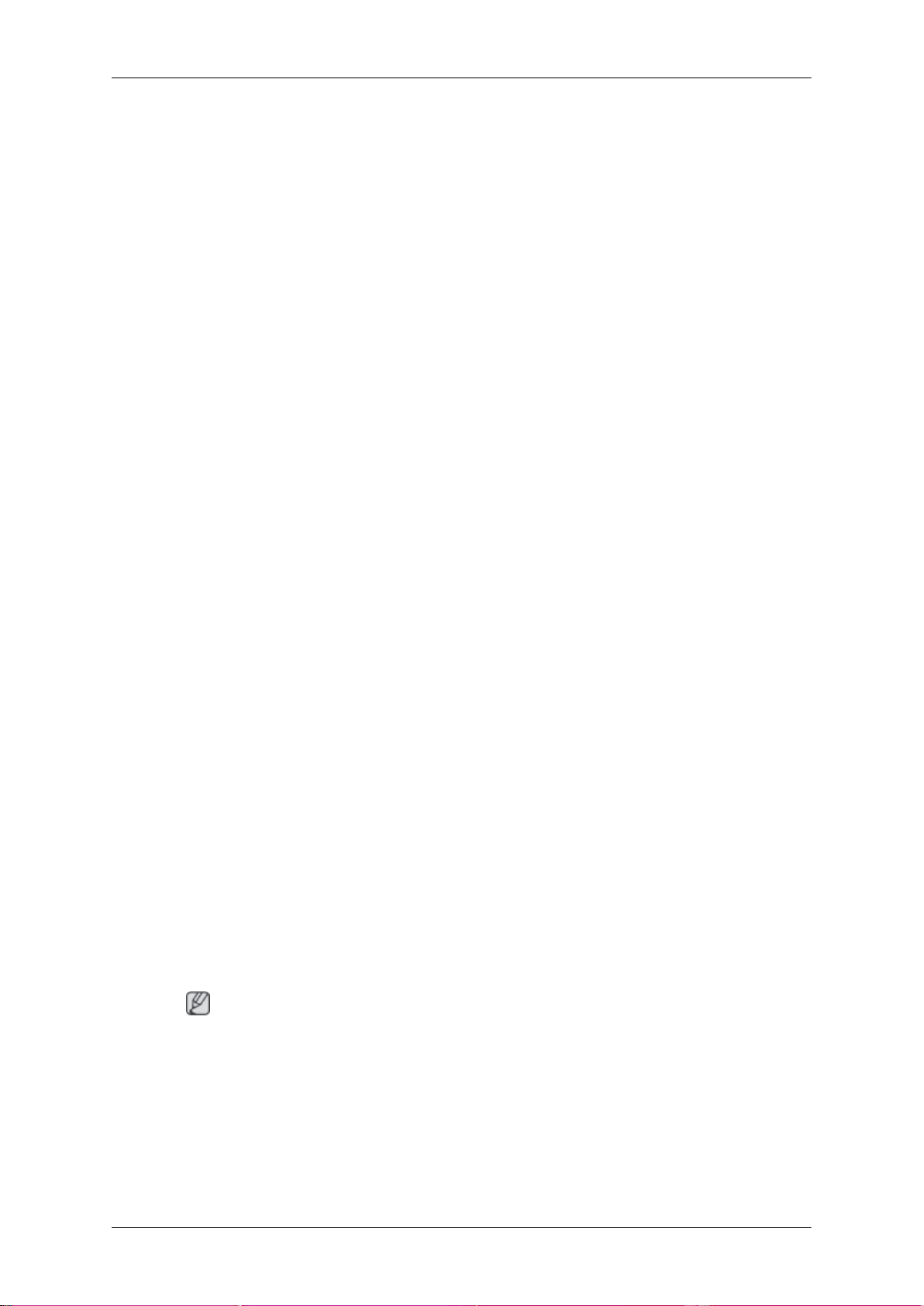
Bruke programvaren
9. Velg skjermmodellen din, klikk på "Next" (Neste) og deretter på "Next" (Neste).
10.
Klikk på "Finish" (Fullfør) og deretter på "Close" (Lukk).
Hvis du kan se vinduet "Digital Signature Not Found" (Digital signatur ikke funnet), klikker
du på "Yes" (Ja). Klikk på "Finish" (Fullfør) og deretter på "Close" (Lukk).
Microsoft® Windows® Millenium Operativsystem
1. Klikk på "Start", "Setting" (Innstilling), "Control Panel" (Kontrollpanel).
2. Dobbeltklikk på ikonet "Display" (Skjerm).
3. Velg arkfanen "Settings" (Innstillinger) og klikk på knappen "Advanced Properties" (Avansert).
4. Velg arkfanen "Monitor" (Skjerm).
5. Klikk på knappen "Change" (Endre) i området "Monitor Type" (Skjermtype).
6. Velg "Specify the location of the driver" (Spesifiser driverens plassering).
7. Velg "Display a list of all the driver in a specific location..." (Vis en liste over alle driverne...), og klikk på "Next" (Neste).
8. Klikk på "Have Disk" (Har diskett).
9. Velg A:\(D:\driver) og klikk på "OK".
10. Velg "Show all devices" (Vis alle enheter), og velg skjermen som tilsvarer den som er
koblet til datamaskinen. Klikk deretter på "OK".
11. Fortsett å klikke på "Close" (Lukk) og "OK" til du har lukket dialogboksen for skjermegenskaper.
Microsoft® Windows® NT Operativsystem
1. Klikk på "Start", "Settings" (Innstillinger), "Control Panel" (Kontrollpanel), og dobbeltklikk
på ikonet "Display" (Skjerm).
2. I vinduet Display Registration Information, klikker du på arkfanen Innstillinger og klikker
på "All Display Modes" (Alle skjermmodi).
3. Velg en modus du vil bruke (Oppløsning, Antall farger og Vertikal frekvens), og klikk på
"OK".
4. Klikk på "Apply" (Bruk) hvis du ser at skjermen fungerer normalt etter å ha klikket på
"Test" (Test). Hvis skjermen ikke er normal, må du skifte til en annen modus (lavere
oppløsning, færre farger eller lavere frekvens).
Merk
Hvis
det ikke finnes en modus i Alle skjermmodi, velger du nivået for oppløsning og vertikal
frekvens ved å henvise til Forhåndsinnstilte tidsurmoduser i brukerhåndboken.
Linux Operativsystem
For å utføre X-Window må du lage filen X86Config, som er en type systeminnstillingsfil.
1. Trykk "Enter" (Enter) i det første og andre skjermbildet etter at du har utført X86Configfilen.
29
